Многие видя на сайте материал "Текстуры", понятие не имеет что это и для чего они нужны. Хочу объяснить как установить и приведу несколько вариантов использование данного материала.
Текстуры — Patter , такой файл со значком

устанавливаются в саму программу фотошоп, но есть текстуры простые картинки,это файлы в формате JPG и в фотошоп не устанавливаются, а используются путём наложения слоёв друг на друга.
Как установить
Вы скачали, распаковали, и разместили файл с текстурой допустим на рабочем столе, после
Откройте программу Photoshop.
Заходим в Редактирование — Управление библиотеками (Edit — Preset Manager)
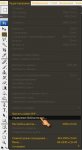
в открывшемся окне выбираем узоры

выбираем загрузить, в открывшемся оне находим свою папку где сохранили текстуру, нажимаем на файл со значком , загрузить

текстуры установлены.
Если вы хотите добавить текстуру но она в jpeg формате то делаем так — Файл\Открыть... находим текстуру (в нашем случае картинку) далее Редактирование\Определить узор.
Как использовать
1 вариант
создание фона для коллажа или вашей фотографии.
создаём новый документ нужных вам размеров, у меня такой
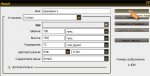
дублируем его Ctrl + J, работаем с копией, выбираем добавить стиль слоя

выбираем перекрытие узора
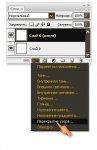
в открывшемся окне выбираем окно узоры и выбираем свою текстуру
чтобы приблизить или отдалить узор используем масштаб,на своё усмотрение

в конце объедините слои, фон готов!

например, я сделала из него вот такую рамочку для малышки

Купить
двп мытищи. Смотрите подробности
арматура цена за метр у нас на сайте.
2 вариант
сделаем красивую надпись с применением текстур
так же создаем новый документ, выбираем инструмент текст и делаем надпись

Ctrl + J дублируем текст и так же как и выше показано ,добавить стиль слоя — перекрытие узора
, на картинке сразу увидите как в тексте появится картинка текстуры, выбираете нужную, выставляете масштаб, в конце, чтоб выделить края текста, так же примените контур с диапазоном 100%.
готово
 3 вариант
3 вариант
придание текстуры какому-нибудь предмету, например машине
открыли фото, Ctrl+J продублировали

так же добавить стиль слоя — перекрытие узора, вибираете узор ( я взяла зебру) и регулируете масштаб

сдвиньте немного окно стилей, чтобы вам была видна ваша фотография и уменьшите непрозрачность,
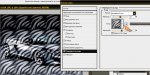
теперь выбираем "режим",( тут не старайтесь повторять за мной, потому что к каждому предмету подходят разные режимы) я остановилась на "линейном цвете"
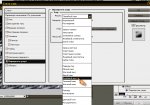
теперь берём ластик и аккуратно стираем текстуру там где она нам не нужна

готово
 АВТОР: Оксана.
АВТОР: Оксана.
Данные работы авторские и являются собственностью for-foto.ru, допускается использование в личных целях, распространение запрещено! При публикации материалов с for-foto.ru согласие автора обязательно.
РАЗДЕЛ ТЕКСТУРЫЗДЕСЬ
















